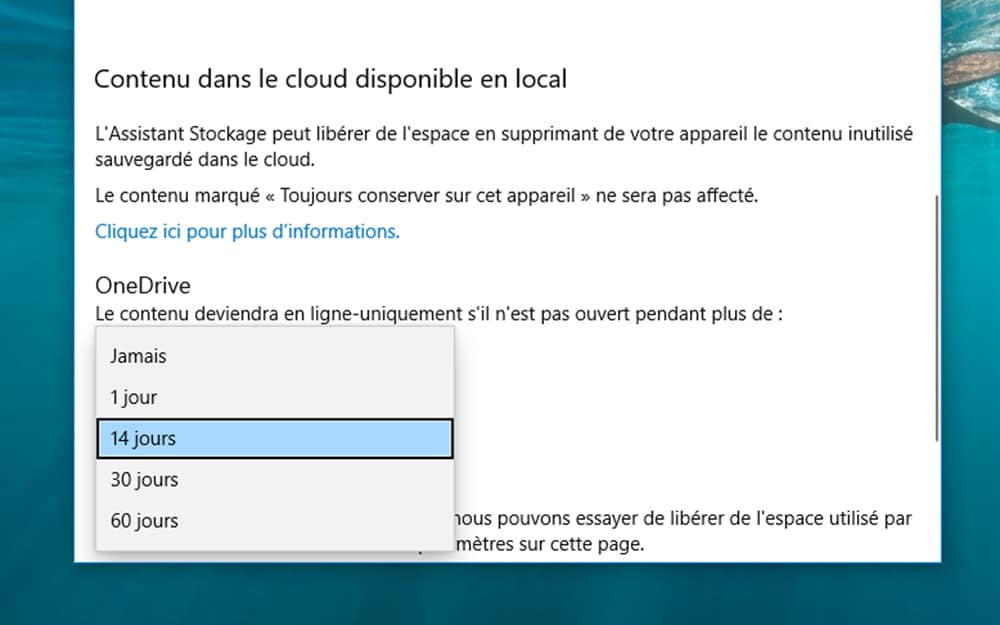您是否觉得 Windows 10 或 Windows 11 开始失去动力并且硬盘驱动器空间不足?以下介绍了如何仅使用 Windows 工具且无需安装任何不必要的程序来节省数十 GB 的空间。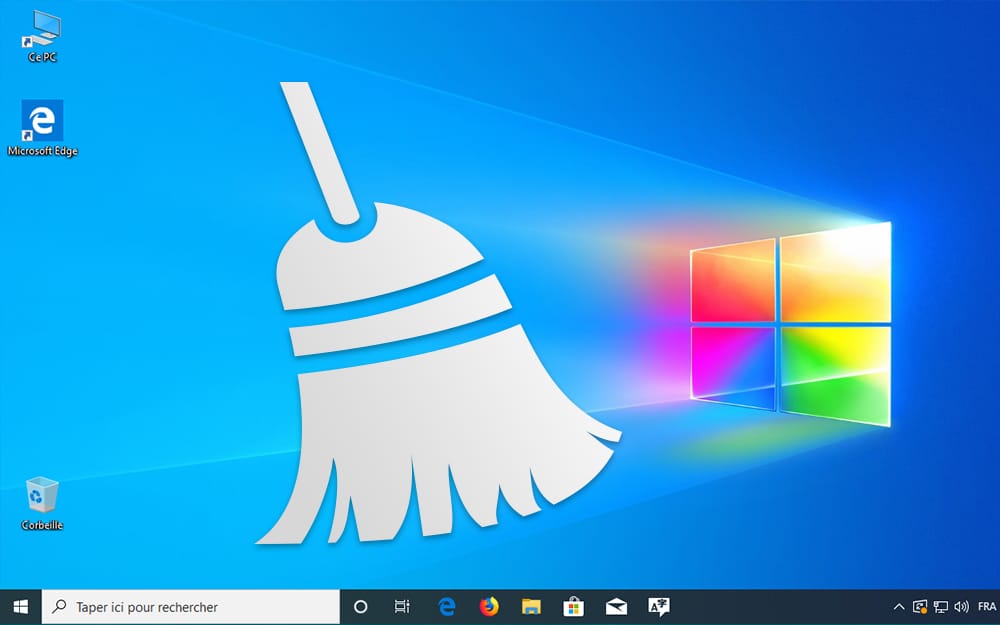
您可能已经注意到:在更新和应用程序安装过程中,Windows 10/11 不断变重。几个月后,操作系统“丰富”起来并不奇怪几十GB。这么多以至于硬盘或 SSD 上的可用空间减少到零,您可能会在小型配置上耗尽空间,并且系统有时会无缘无故地变慢。
当然,有数十种软件程序可以清洁硬盘和系统,但并非所有软件程序都享有良好的声誉。有些有时是无效的(但通过向您显示有偏见的统计数据让您相信相反的情况),有时它们会在没有警告的情况下安装广告软件。就连非常有名的CCleaner 的日子并不好过,2018 年被指控监视用户。
就我们而言,为了进行我们的主要清洁行动,我们决定不使用任何额外的软件。特别是因为,作为基础,Windows 10 和 Windows 11 拥有有效清洁硬盘驱动器所需的一切。剥夺自己的权利将是一种耻辱。因此,请告别过时、未使用的文件和旧的 Windows 安装。以下是如何节省数十 GB 空间并清理硬盘的方法。
- 我们不会建议您清空垃圾箱来侮辱您,可以肯定的是,您已经知道如何做很长时间了。另一方面,Windows 11甚至Windows 10受益于一项重要的新功能,而许多用户都错过了这一功能。该系统包括一个工具,让您只需点击几下即可删除所有不必要的文件。要访问它,请单击开始菜单,然后选择图标设置(以齿轮为代表的那个)。在出现的窗口中,然后转到选项系统,然后单击贮存。
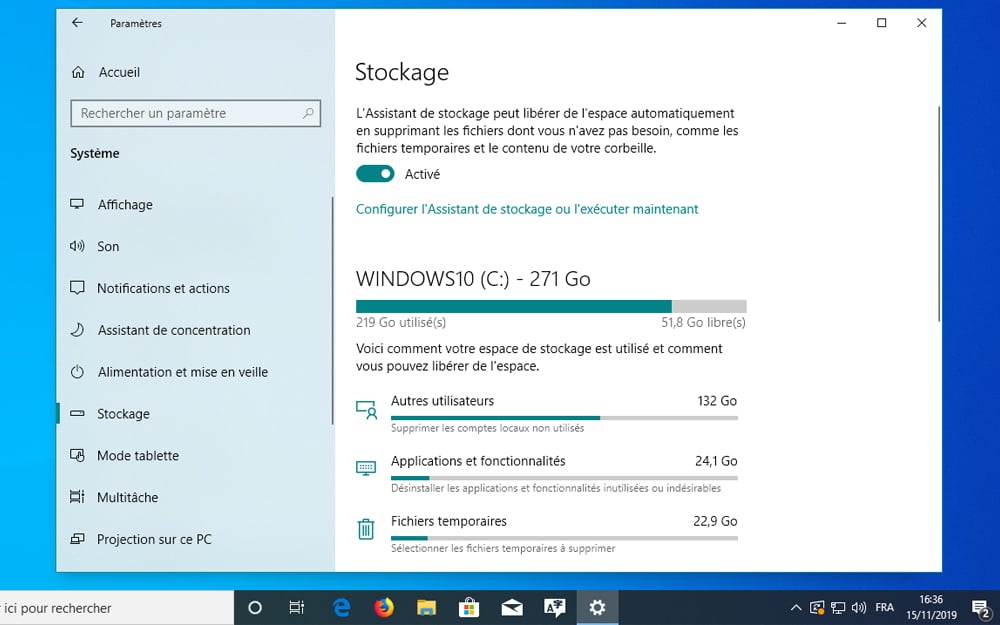
- 前往临时文件。您应该看到大量数据正在占用您的硬盘驱动器,特别是如果您从未运行过存储助手。首先,您应该看到一个名为以前的 Windows 安装。该空间可能会占用硬盘几十GB,如下图所示。它可能来自旧版本的系统(Windows 10、Windows 7、Windows 8 或 Windows 8.1)或当前版本 Windows 的先前安装。
Windows 受益于每年一次的重大更新,但会在磁盘上保留在出现问题时卸载同一更新所需的所有文件。因此,它会保留与 Windows 10 或 11 的旧安装相对应的 4 或 5 GB 文件。最后,最后一种情况:您是 Windows Insider 计划的一部分,该计划包括测试 Windows 的所有 Beta 版本。同样,除非您另有决定,否则所有以前的版本都会保留。而且它可以走得很快!在所有情况下,如果您认为当前版本的 Windows 足够稳定,您可以删除所有这些文件,以节省硬盘空间。因此,您可以检查以前的 Windows 安装部分。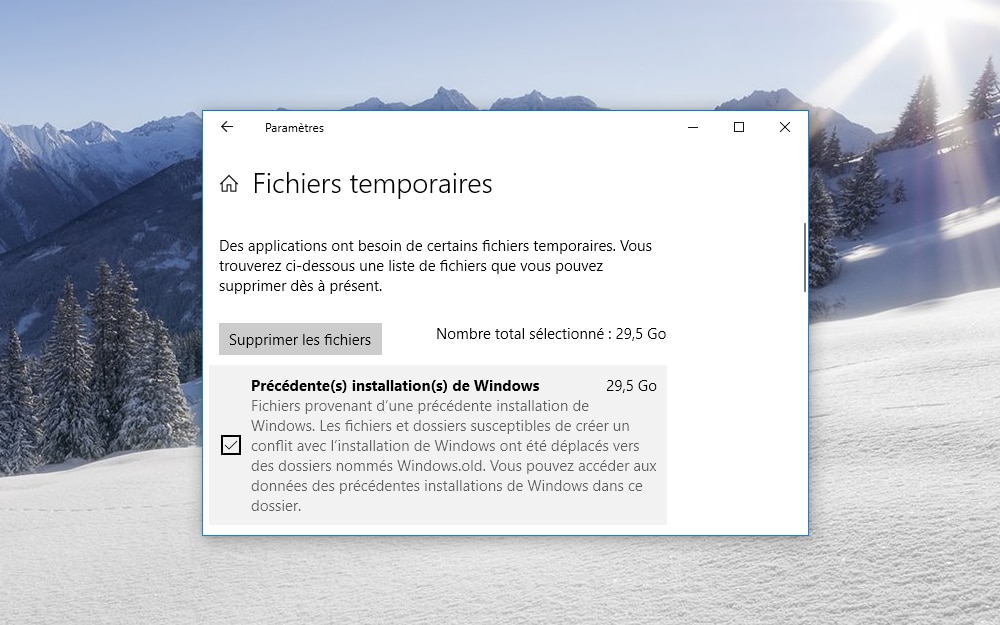
- 我们不建议检查“下载”部分,特别是如果您是使用相应文件夹来存储发送给您的所有程序、文档或照片的类型。此部分设置为在 Windows 10 或 Windows 11 的下一次更新期间消失。但是,您可以检查选项交付优化文件, 也Windows 升级日志文件。
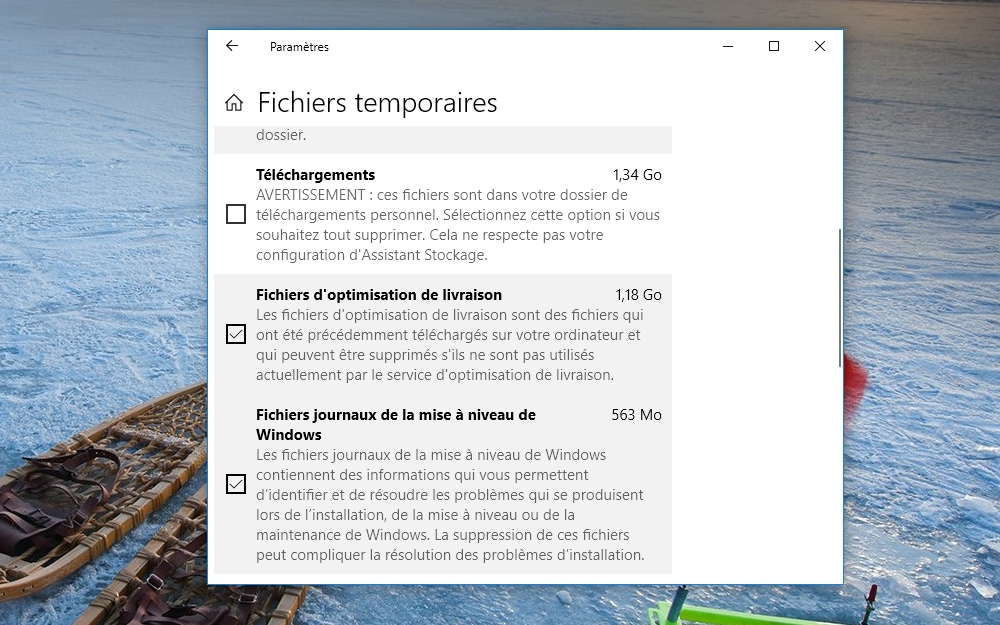
- 最后几节微缩模型,临时 Internet 文件,DirectX 着色器缓存等Windows 错误报告和注释还可以检查诊断信息,但它们不会为您节省大量的硬盘空间。检查所有这些部分后,返回到“临时文件”窗口的顶部,然后单击删除文件。几秒钟后,您应该已经在硬盘上保存了几GB。
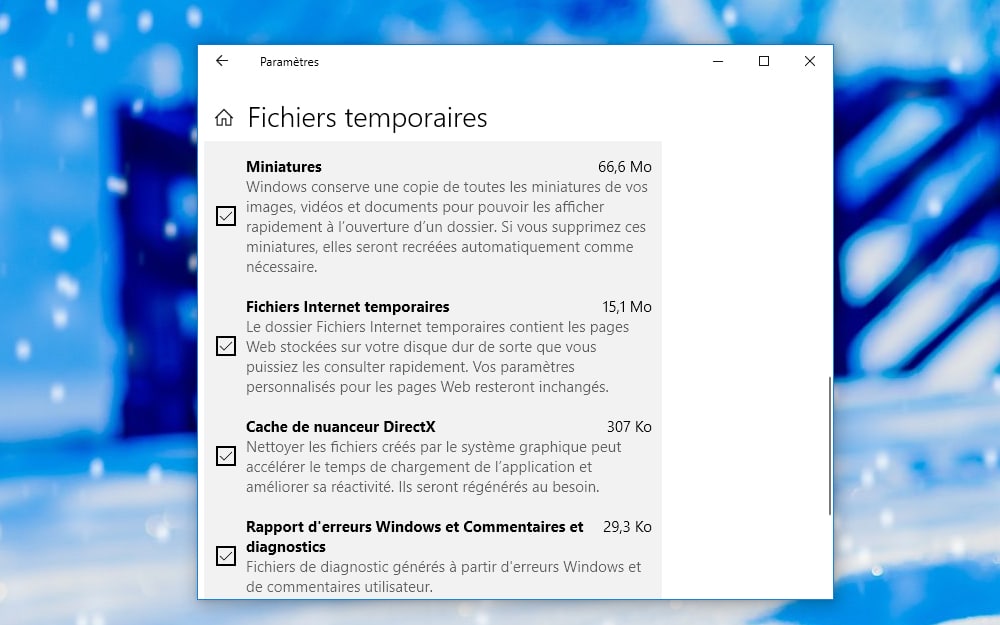
一旦安装完毕,Windows 10 和 11 就会安装二十多个您不一定需要的游戏和应用程序。在某些情况下,它可能只是一个快捷方式,而不是完整的应用程序,仅占用 16kb。但在其他情况下,Windows 10 保存的是安装文件,甚至整个应用程序。泡泡魔女传奇3,糖果苏打传奇,迪士尼魔法王国……你不在乎吗?
- 始终来自模块设置>系统>贮存, 点击应用程序和功能(您也可以通过选择功能转到同一部分设置>应用领域)。
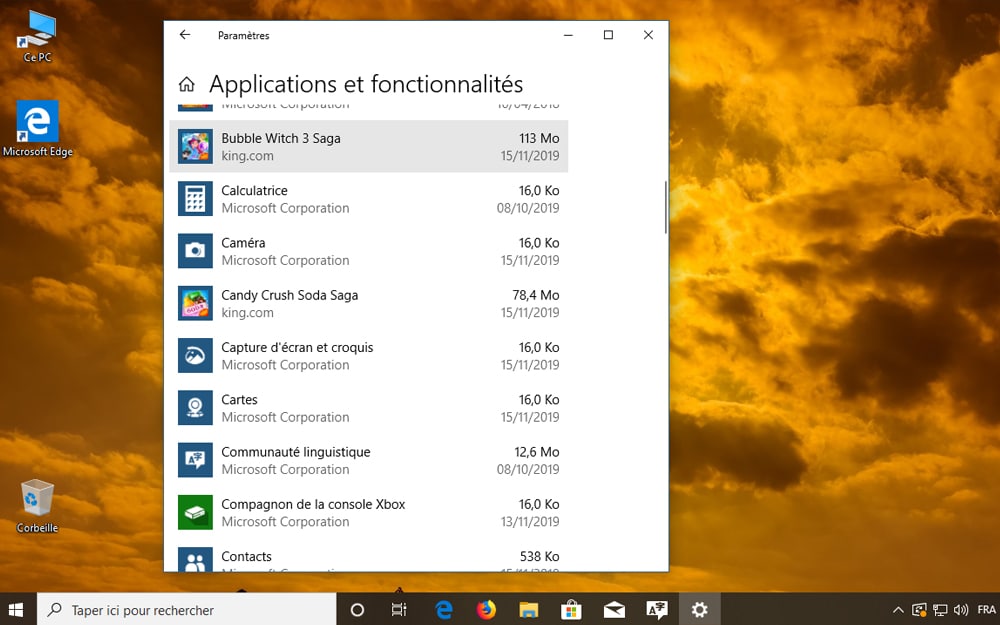
- 您应该会看到您自己安装的所有应用程序的列表,以及在安装 Windows 10 / 11 期间安装的应用程序的列表。选择您要删除的, 点击卸载,整个事情就播放完了。请注意,您可以按大小而不是名称对这些相同的应用程序进行分类,这样可以更轻松地识别要求最高的应用程序。
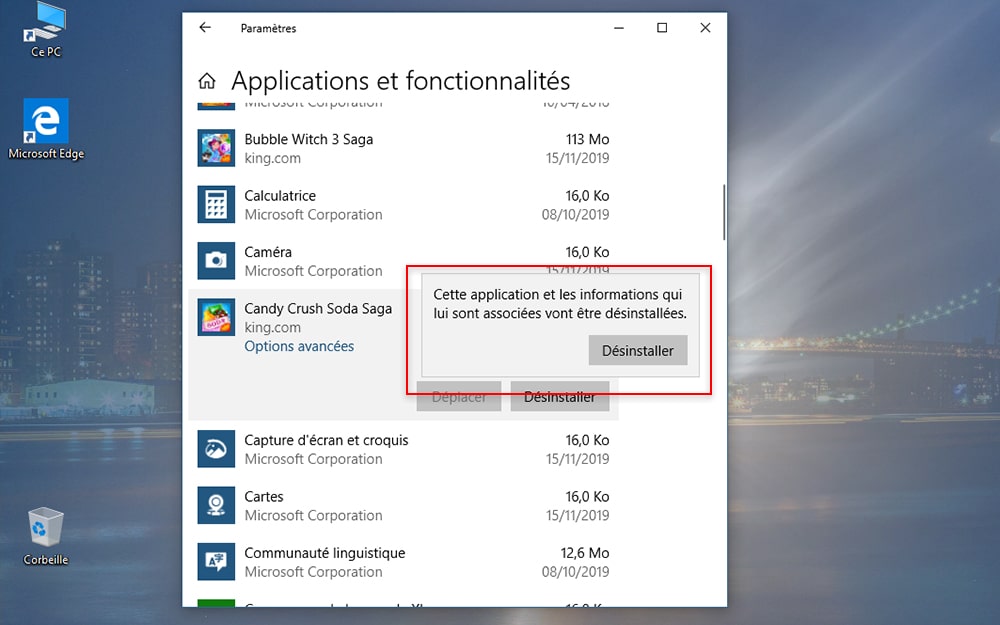
- 您可以让 Windows 定期自动删除某些文件。 Windows 10 和 11 有自己的自清洁系统。为此,请返回设置>系统>贮存。点击配置存储助手或立即运行。
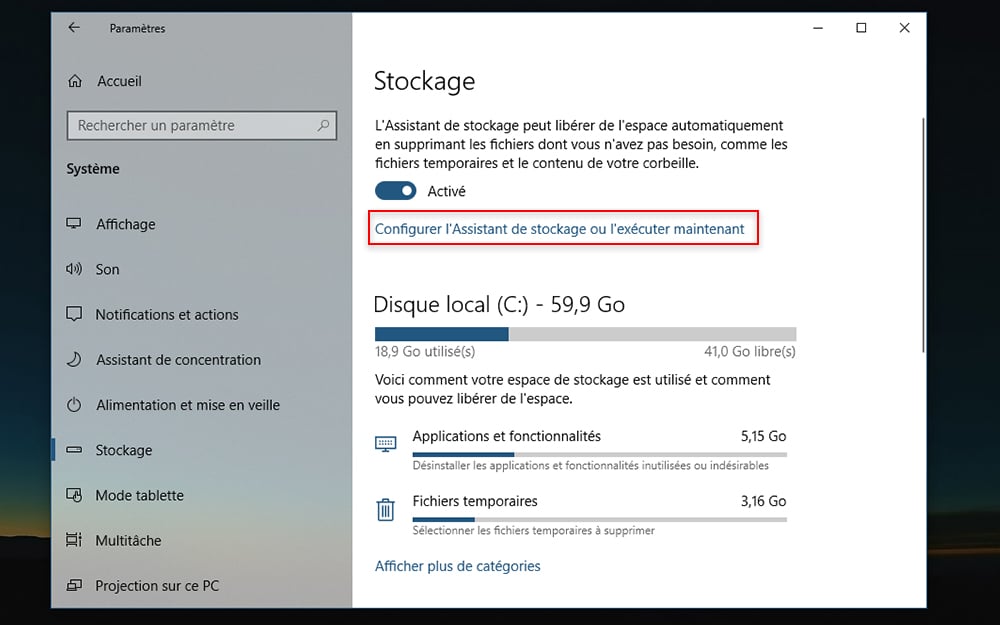
- 确保存储助手设置为启用。在部分运行存储向导,您可以确定何时启动:当您的硬盘空间不足时,或定期(每天、每周或每月)启动。
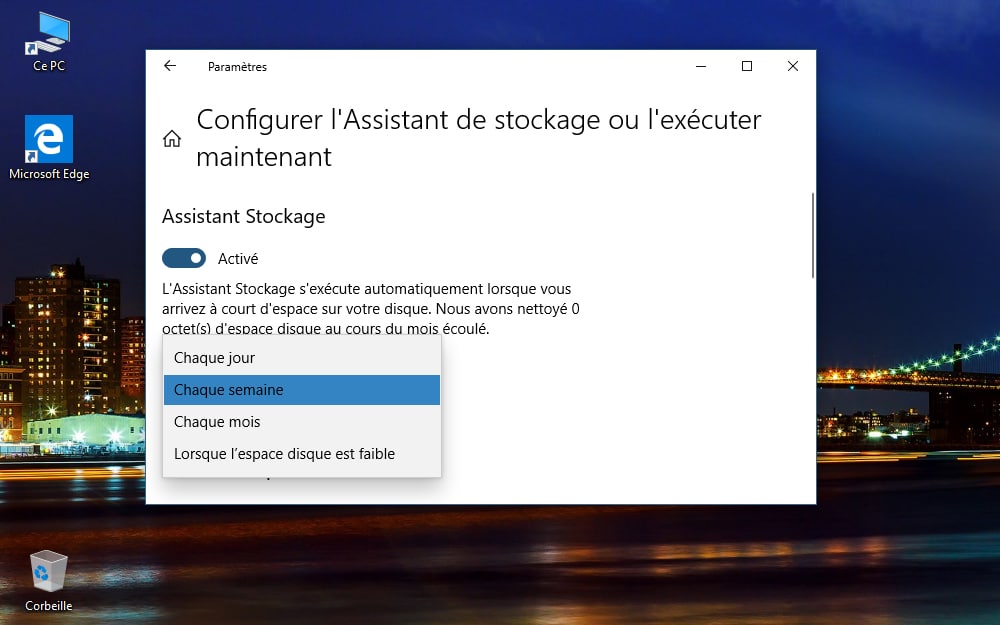
- 在“临时文件”部分中,您还可以调整删除这些相同文件的频率。每日删除可能没有什么帮助,但你至少可以设置为14天。
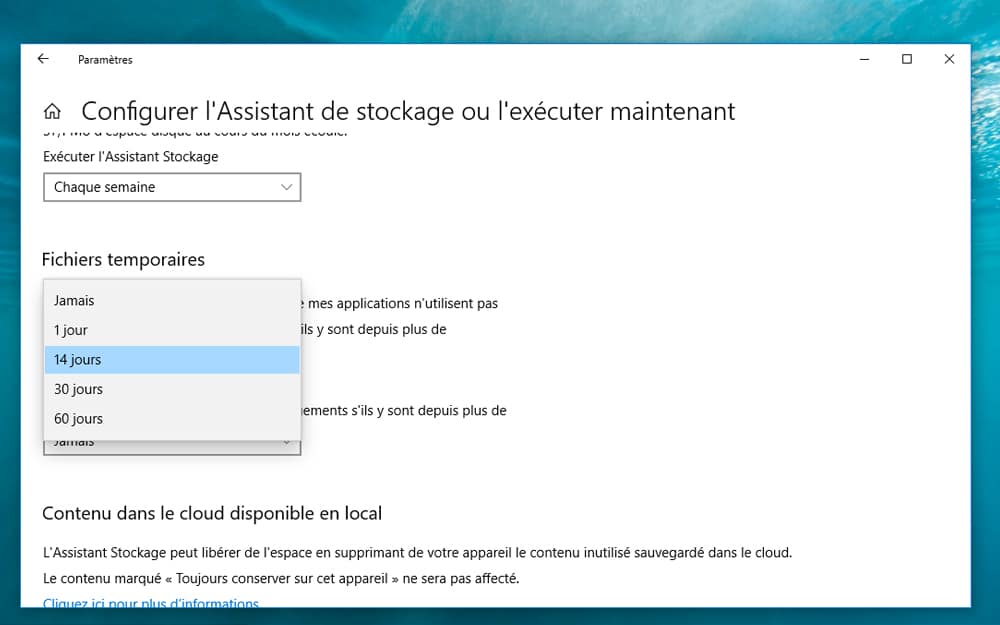
- 最后,仍然通过存储助手设置,您还可以调整硬盘驱动器上分配给 OneDrive 的空间。如果某些文件从未在本地访问,您可以将它们从硬盘驱动器中删除,但保持在线状态。从助手的 OneDrive 功能中,您可以在本地设置删除频率(每天、每 14 天、每 30 天或每 60 天)。最后,如果你真的发现没有用OneDrive,知道您也可以轻松停用它,甚至卸载它。